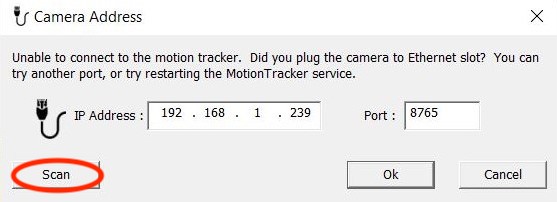Si vous avez le message "(E-331) Could not connect to the tracker: Connection Exception: Timeout"
Cela se produit lorsque, dans Knee3D Assessment, vous activez le capteur de mouvement et qu’il ne trouve pas la caméra.
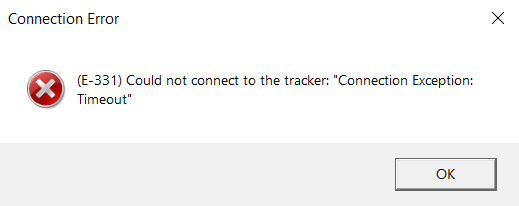
Cela peut être dû à plusieurs raisons :
La caméra est-elle correctement connectée?
Vérifiez si les voyants de la caméra ET de l’alimentation sont VERTS. Si ce n’est pas le cas :
- Fermez Knee3D Assessment
- Débranchez/rebranchez tous les câbles de la caméra à l’alimentation et à l’ordinateur
Redémarrez votre ordinateur
Changer le type de caméra dans Knee3D Clinical-InfoMC
Il est également possible que vous deviez modifier le type de caméra NDI dans Clinical-Info. Selon votre modèle de caméra, Spectra ou Vega (indiqué sur le devant de la caméra) suivez ces étapes :
- Fermez Assessment
- Dans le menu supérieur de Clinical-Info sélectionnez:
Modèle SPECTRA:
Options > Settings > NDI Camera Type > Choisir « USB Camera«
Modèle VEGA:
Options > Settings > NDI Camera Type > Choisir « Ethernet Camera«
3. Revenez à Knee3D Assessment.
Entrez l’adresse IP de la caméra
L’adresse IP a probablement été modifiée.
Uniquement disponible pour le modèle VEGA
Vous pouvez facilement trouver l’adresse IP en cliquant sur le bouton « Scan » dans la boîte de dialogue :
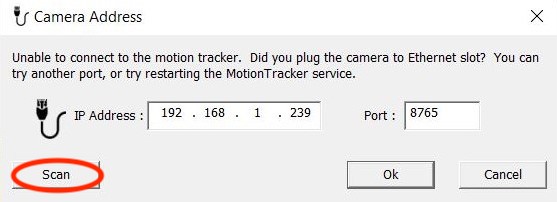
Si le « Scan » ne fonctionne pas :
Vous pourrez trouver l’adresse IP en identifiant l’adresse MAC indiquée sur la caméra. Utilisez ces étapes pour faire correspondre l’adresse MAC et IP :
- Ouvrez NDI track
- Fermez NDI Track (cette étape permet de s’assurer que la connexion avec la caméra sera établie)
Tapez (touche Windows) + R. Vous pouvez également cliquer sur l’icône de loupe (situé dans la barre de menu en bas, à gauche de votre écran) et recherchez « run »
- Tapez « CMD »
- Tapez ou copiez/coller « arp -a » (n’oubliez pas l’espace). Une liste de tous les appareils connectés apparaîtra
- Vérifiez l’arrière de votre caméra pour trouver l’étiquette où est identifiée l’adresse MAC
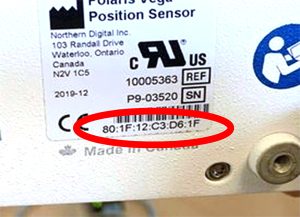
Ensuite, regardez la liste des appareils connectés sur l’ordinateur.
• Dans la section « Type », recherchez un appareil « dynamic ».
• Regardez dans la section « Physical Address » pour trouver l’adresse MAC de la caméra, (si un nombre important d’appareils est connecté, il y aura beaucoup d’adresses IP. Faites défiler la liste vers le haut pour voir la section « dynamic » et ainsi trouver la caméra NDI)
• Notez l’adresse IP associée à l’adresse MAC de la caméra NDI.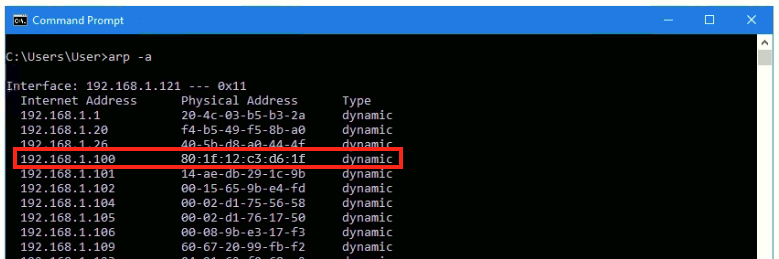
Entrez la nouvelle adresse IP dans la boîte de dialogue « Camera Address » dans Knee3D Assessment. Le numéro de « Port » doit rester le même (c’est-à-dire 8765).